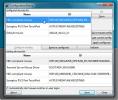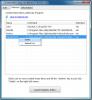Tarkastele Windowsin sisään- ja uloskirjautumisaikojen tilastoja WinLogOnView-ohjelmalla
Ei ole kulunut hetken sitten, kun Nirsoft julkaisi viimeisen tarjouksensa nimeltään TurnedOnTimesView - apuohjelma, joka on suunniteltu seuraamaan, kun tietokoneesi oli päällä ja pois päältä. Freeware-asiantuntija on juuri julkaissut uuden mahtava Windows-sovelluksen nimellä WinLogOnView, joka on pieni, kannettava apuohjelma (kooltaan noin 80 kt), jonka avulla voit seurata päiväystä ja aikaa, kun kirjaudut sisään ja ulos järjestelmästä. Lyhyesti sanottuna, se näyttää tietoja kaikkien Windows-tietokoneen käyttäjien kirjautumisistunnoista käyttämällä Windowsin tietoturvatapahtumalokiin tallennettuja tietoja. Tästä voi olla hyötyä, jos epäilet, että joku käyttää tietokonettasi ilman suostumustasi aikoina, jolloin et ole lähellä. Työkalu voi analysoida paikallisten ja etätietokoneiden sekä ulkoisten levyjen tietoja. Lisätietoja hypyn jälkeen.
Jos olet koskaan käyttänyt Nirsoft-työkalua, löydät heti kotisi, ja apuohjelma tarjoaa yhtä intuitiivisen käytön myös ensimmäistä kertaa käyttäville. On huomattava, että WinLogOnView-tiedostoa ei tarvitse asentaa tietokoneellesi ja se käynnistyy suoraan sen EXE-tiedostosta. Käynnistämisen yhteydessä sinulle annetaan helposti ymmärrettävä käyttöliittymä. Sovellus luettelee välittömästi kaikki kirjautumisistunnot samoin kuin perustiedot, kuten kirjautumistunnus, käyttäjänimi, toimialue, tietokone, kirjautumisaika, verkko-osoite, kirjautumisaika ja kesto. Sen avulla voit myös viedä nämä tiedot välilehdillä erotettuun, pilkuin erotettuun, HTML- tai XML-tiedostoon. Voit joko viedä kaikki tiedot napsauttamalla Näytä> HTML-raportti - kaikki kohteet tai vain korostettuja kohteita samalla tavalla.
Koska työkalu perustuu Windowsin tietoturvatapahtumalokiin, sen tarkkuus riippuu mainittuun lokiin tallennetuista tiedoista. Siksi saatat huomata joitain saatavilla olevista tiedoista puuttuvia tietoja, erityisesti kirjautumisistunnoissa, joissa ei ole kirjautumisaikoja esimerkiksi järjestelmän virtakatkoksia varten.

Lisäasetukset-ikkunaan pääsee painamalla F9-näppäintä tai Asetukset-valikossa, ja sen avulla voit määrittää tietolähteen vaadittavat tiedot, napsauta vain avattavaa valikkoa, ja WinLogOnView antaa sinun valita paikallisen tietokoneen, etätietokoneen ja ulkoisen tietokoneen välillä Levy. Kun etätietokone on valittu, voit määrittää tietokoneen nimen, kun valitset ulkoisen levyn -asetus edellyttää, että määrität levyn kansion, joka sisältää tietoturvatapahtumalokin (security.evtx) tiedosto.

WinLogOnView on saatavana kehittäjän virallisella sivulla, ja sen voi ladata ilmaiseksi alla olevan linkin kautta. Se toimii Windows XP: ssä, Windows Vistassa, Windows 7: ssä ja Windows 8: ssa.
Lataa WinLogOnView
Haku
Uusimmat Viestit
Kytke / muuta hiiren nopeutta automaattisesti
Automaattinen hiirikytkin on loistava avoimen lähdekoodin työkalu n...
Windows 7-kontekstivalikkoeditori
On olemassa lukemattomia oppaita, jotka selittävät käyttäjiä säätäm...
Aikataulu tiedostojen lataaminen palvelimelle FTP-ajoituksen avulla
FTP-aikataulu on kannettava apuohjelma, jonka avulla käyttäjä voi l...